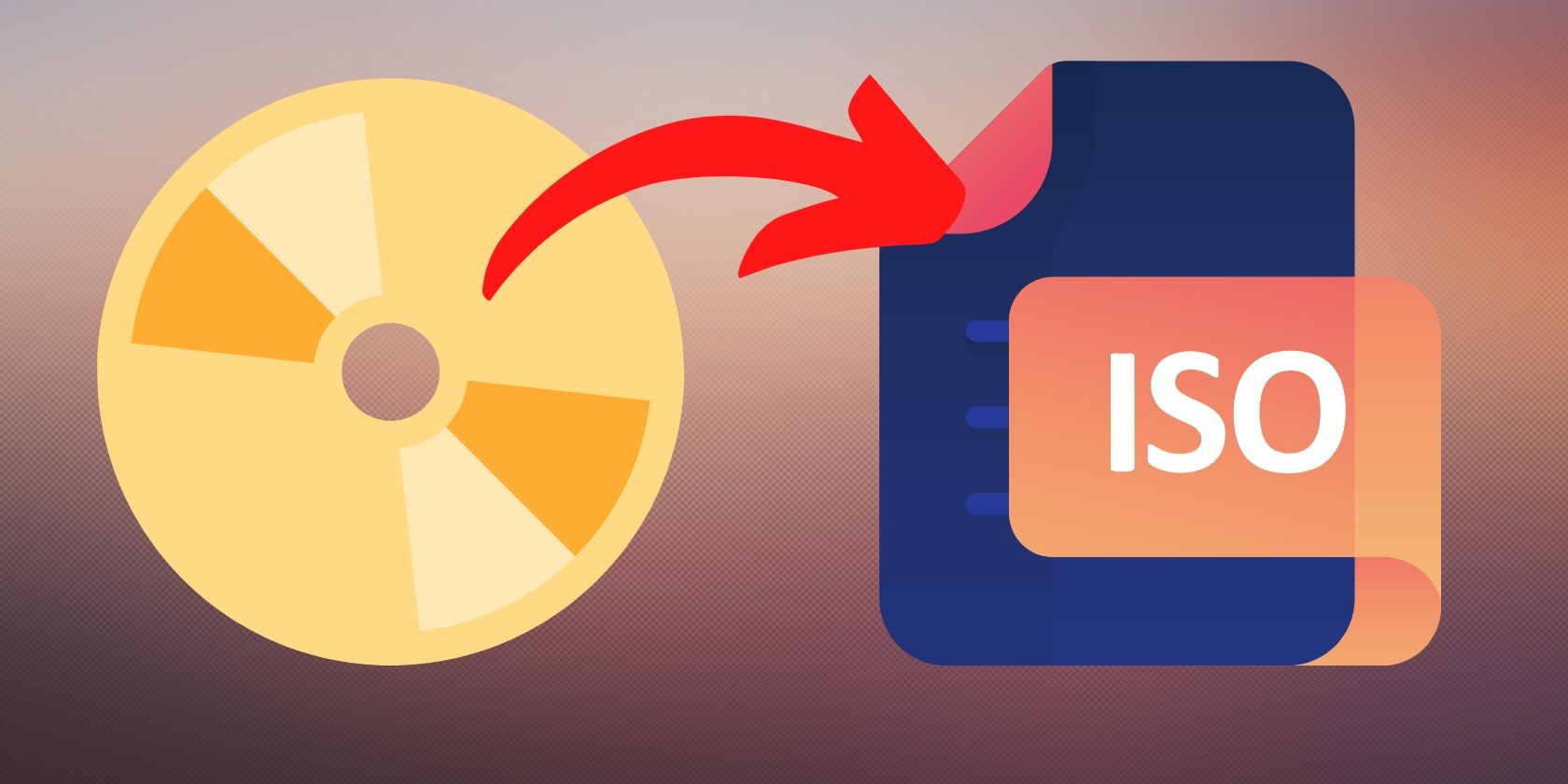شما می توانید از فایل های تصویری دیسک برای انواع چیزها استفاده کنید، اما یک فایل تصویری دیسک از چه فرمت هایی می تواند استفاده کند؟
از زمانی که مردم شروع به استفاده از فلاپی دیسک کردند، فایل های تصویری دیسک به روش های محبوب ذخیره و توزیع انواع فایل ها تبدیل شده اند. چه سعی کرده باشید یک سیستم عامل جدید را روی رایانه شخصی خود نصب کنید، یک ماشین مجازی راه اندازی کنید، یک فلش درایو قابل بوت بسازید یا بازی ها را از روی سی دی نصب کنید، مطمئناً قبلاً از تصاویر دیسک استفاده کرده اید. حتی ممکن است با برخی از محبوب ترین فرمت های فایل تصویری مانند ISO، DMG و IMG آشنا باشید.
بنابراین، فایل های تصویر دیسک دقیقا چیست؟ آنها برای چه هستند و چرا فرمت های متفاوتی دارند؟ بیایید در مورد آن صحبت کنیم!
فایل تصویر دیسک چیست؟
فایل های تصویر دیسک حاوی یک کپی از یک دستگاه ذخیره سازی داده مانند درایو دیسک سخت، CD-ROM یا DVD هستند. این فایلها بهعنوان یک کپی دقیق از دیسک اصلی ایجاد میشوند، جایی که تمام محتویات آن، از جمله ساختار سیستم فایل، فایلهای رسانه، فایلهای برنامه، و بخشهای راهاندازی را ضبط میکند. از آنجایی که فایلهای تصویر دیسک کپیهای دقیقی از دیسک هستند، این نوع فایلها بهعنوان دیسکهای فیزیکی واقعی نیز عمل میکنند که باید قبل و بعد از استفاده نصب و جدا شوند.
کپی بایت در بایت دیسک فایل تصویر دیسک چیزی است که آن را به فرمت عالی برای ذخیره داده ها، تهیه نسخه پشتیبان و توزیع نرم افزار تبدیل می کند.
چه زمانی از فایل های تصویر دیسک استفاده می کنیم؟

از آنجایی که فایلهای تصویر دیسک درست مانند یک دیسک معمولی عمل میکنند، فایلهای تصویر دیسک اغلب برای برنامههای مختلف استفاده میشوند، از جمله:
- آرشیو: برای افراد غیرمعمول نیست که پشتهای از سی دیها حاوی عکسها و فیلمهای مهمی را داشته باشند که روزهای قبل از فلش درایو گرفتهاند. از آنجایی که سی دی ها می توانند به راحتی خراشیده شوند، ایجاد یک فایل تصویری دیسک از آن سی دی ها تضمین می کند که حتی پس از از بین رفتن دیسک اصلی همچنان آن فایل ها را در اختیار خواهید داشت.
- پشتیبان گیری: یکی از ساده ترین راه ها برای داشتن یک نسخه پشتیبان قابل اعتماد، ایجاد یک تصویر دیسک از هارد دیسک است. از آنجایی که فایل های ایمیج دیسک کپی دقیقی از هارد دیسک هستند، مطمئن خواهید بود که نسخه پشتیبان حاوی تک تک بایت های داده هارد دیسک است.
- توزیع سیستم عامل: توزیع یک فایل تصویر دیسک یکی از راههای ترجیحی برای توسعهدهندگان برای توزیع نرمافزارشان است، نه تنها به این دلیل که از یک کپی کامل اطمینان حاصل میکند، بلکه به این دلیل که میتوانند همان فایلهای هش را تولید کنند، که سپس از کاربران خواسته میشود آنها را به دلایل امنیتی تأیید کنند. از آنجایی که همه فایلها و پیکربندیها از قبل روی تصویر دیسک هستند، از این نسخههای سیستمعامل میتوان برای ساخت دستگاههای USB قابل بوت نیز استفاده کرد.
- مجازی سازی: هایپروایزرها برای ایجاد ماشین مجازی به یک فایل تصویر دیسک نیاز دارند. هایپروایزرها از تصاویر دیسک استفاده می کنند زیرا به راحتی حاوی تمام فایل هایی هستند که برای راه اندازی و پیکربندی سیستم عامل بدون نیاز به دانلود دارایی های اضافی در حین راه اندازی نیاز است.
عالی! اما چرا از فایل ایمیج دیسک بر روی فایل های معمولی باز و غیرفشرده استفاده کنیم؟
نحوه خواندن، ذخیره و ذخیره فایل های تصویر دیسک
از آنجایی که فایلهای تصویر دیسک مانند درایوهای دیسک عمل میکنند، نمیتوان آنها را مانند هر فایل یا دایرکتوری معمولی در رایانهتان باز کرد یا استفاده کرد. برای باز کردن یک فایل تصویر دیسک، ابتدا باید تصویر دیسک را مانند هر درایو خارجی دیگری در رایانه خود نصب کنید.
پنجره ها
در ویندوز، ابتدا باید تصویر دیسک را پیدا کنید، کلیک راست کرده و Mount را انتخاب کنید.
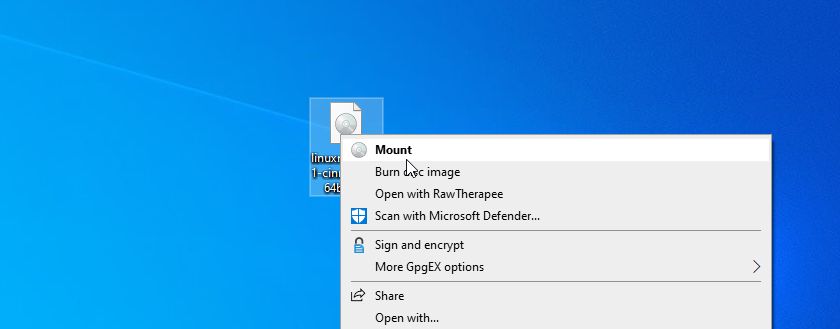
پس از نصب، تصویر دیسک باید در کاوشگر فایل شما به عنوان یک دیسک ظاهر شود. شما باید بتوانید محتویات آن را باز کنید و تمام فایل های داخل تصویر را ببینید.
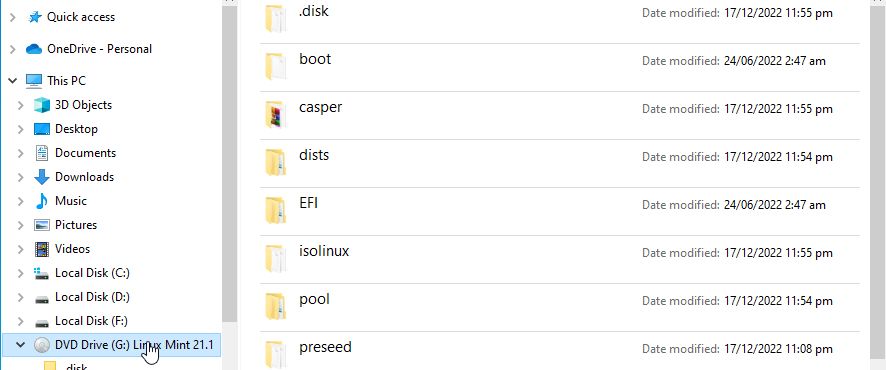
اکنون، اگر سعی کنید روی فایل کلیک راست کنید، متوجه خواهید شد که تغییر نام یا حذف گزینه ای نیست. به همین ترتیب، افزودن یک فایل به تصویر دیسک نیز کار نخواهد کرد. برای دستکاری تصویر دیسک و فایلهای درون آن، به یک برنامه شخص ثالث مانند PowerISO، Daemon Tools و MagicISO نیاز دارید.
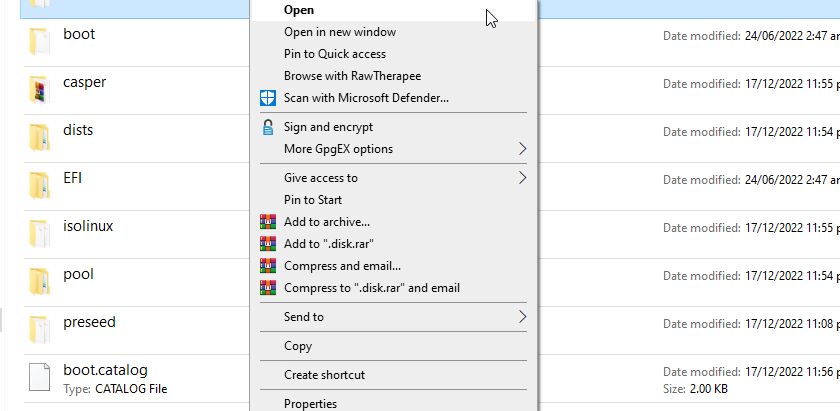
با این حال، میتوانید فایلهای داخل تصویر دیسک را کپی کرده و مانند سایر فایلهای رایانه خود ذخیره کنید.
همچنین در صورت تمایل می توانید انتخاب کنید که فایل تصویری دیسک را بر روی یک دیسک واقعی رایت کنید. فقط روی تصویر کلیک راست کرده و Burn disc image را انتخاب کنید.
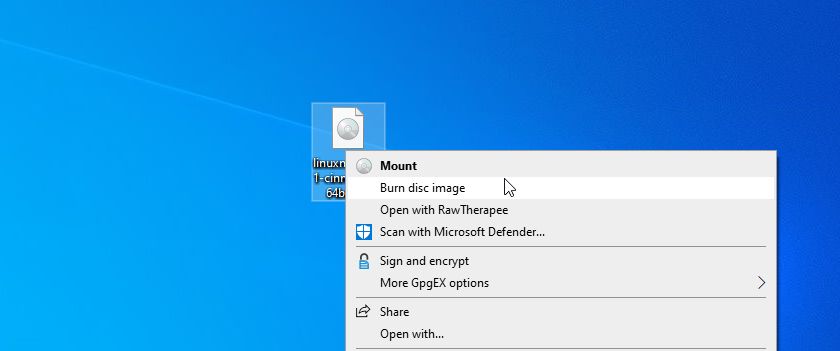
به یاد داشته باشید که پس از استفاده با کلیک راست بر روی فایل و انتخاب Eject، فایل های ایمیج دیسک را جدا کنید.
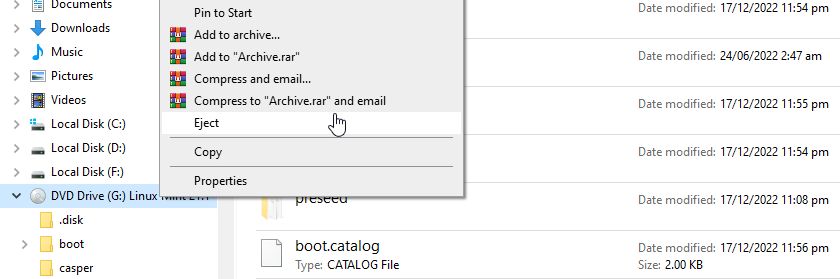
پس از هر بار استفاده، میخواهید تصویر را جدا کنید، زیرا فایلهای تصویر دیسک درایوهای مجازی هستند که هنگام نصب، منابع سیستم را اشغال میکنند. همچنین اگر میخواهید فایل را جابهجا یا حذف کنید، باید تصویر دیسک را جدا کنید.
لینوکس
برای کاربران لینوکس، بسته به توزیع، ممکن است رابط کاربری گرافیکی داشته باشید یا نداشته باشید که به شما در نصب فایل تصویر دیسک کمک کند. با این حال، می توانید از ترمینال برای نصب و جداسازی تصویر دیسک استفاده کنید.
ابتدا باید یک دایرکتوری ایجاد کنید که در آن فایل تصویر دیسک خود را نصب کنید. ترمینال خود را باز کنید و از دستور زیر استفاده کنید:
sudo mkdir /mnt/vulnhub_ISO
برای نصب فایل ایمیج دیسک، باید از فرمان حلقه استفاده کنیم و مکان فایل را با استفاده از -o و به دنبال آن دایرکتوری که به تازگی ایجاد کرده ایم، مشخص کنیم.
sudo mount -o loop /home/mint/Desktop/damnvulnerablelinux_1.0.iso /mnt/vulnhub_ISO
برای تأیید، بیایید فهرست را با استفاده از دستور زیر فهرست کنیم:
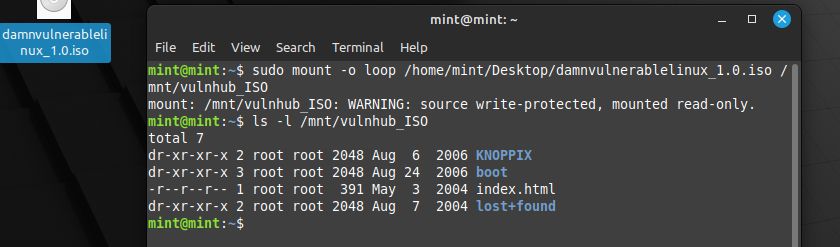
همانطور که می بینید، ترمینال تمام محتویات تصویر دیسک را فهرست کرده است که به این معنی است که نصب با موفقیت انجام شد.
فراموش نکنید که پس از استفاده با استفاده از این دستور Unmount کنید:
sudo umount /mnt/vulnhub_ISO
توجه داشته باشید که “umount” است نه “unmount”.
البته، میتوانید با فهرست کردن فایلهای داخل پوشه ایجاد شده، تأیید کنید که آیا unmount موفقیت آمیز بوده است.
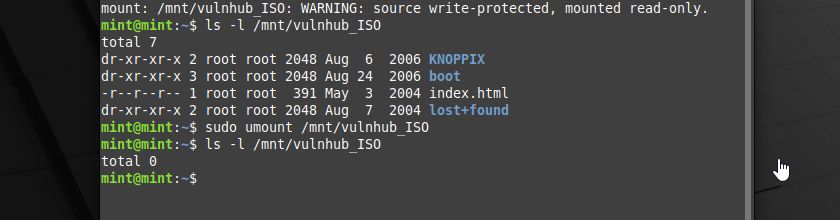
سیستم عامل مک
در مورد کاربران مک، روشهای مختلفی وجود دارد که میتوانید فایلهای تصویر دیسک را در macOS نصب و جدا کنید، مانند استفاده از Disk Utility یا از طریق برنامههای شخص ثالث. به عنوان مثال، بیایید یک دیسک را در ترمینال نصب کنیم:
برای نصب فایل تصویری دیسک، macOS یک ابزار کاربردی داخلی به نام hdiutil دارد که با فایلهای تصویر دیسک کار میکند. ابتدا بیایید فایل را با استفاده از دستور مانت کنیم:
hdiutil mount ~/(مسیر فایل)/(نام فایل)
برای جدا کردن فایل ایمیج دیسک، از دستور زیر استفاده کنید:
hdiutil unmount /(پوشه مقصد)
فرمت های رایج فایل تصویر دیسک
چندین دهه است که از فایل های تصویری دیسک استفاده می شود. و با ظهور پلتفرمهای فناوری جدید، شرکتها و سازمانها قالبهای تصویر دیسک خود را برای محصولات خاص خود توسعه دادند. در نتیجه، بیش از صد فرمت فایل تصویر دیسک برای پلتفرم های مختلف با مزایا و کاربردهای مختلف وجود دارد. در اینجا متداول ترین مواردی است که بیشتر با آنها روبرو می شوید.
تصویر دیسک
استفاده رایج
سیستم عامل پشتیبانی شده
ISO
فایل تصویر دیسک با هدف عمومی برای ذخیره و توزیع نرم افزار
ویندوز، لینوکس
DMG
فایل تصویر دیسک برای توزیع نرم افزار در دستگاه های macOS
سیستم عامل مک
IMG
برای نصب سیستم عامل های مبتنی بر ARM استفاده می شود
ویندوز، لینوکس
CSO
فرمت ISO فشرده برای صرفه جویی در فضا برای بازی ها و شبیه سازهای قابل حمل پلی استیشن
نرم افزار سیستم قابل حمل پلی استیشن
XVD
فرمت تصویر دیسک برای توزیع بازی های ایکس باکس
XOS (XBox)
VDI
تصویر دیسک VirtualBox برای ساخت ماشین های مجازی
ویندوز، لینوکس، macOS، اندروید
چرا از فایل های تصویر دیسک استفاده کنیم؟
فایلهای تصویر دیسک فرمتهای ضروری برای تهیه کپیهای دقیق از درایو دیسک برای پشتیبانگیری، آرشیو و توزیع نرمافزار هستند. آنها برای سایر فرمتهای فایل منحصربهفرد هستند زیرا فایلهای تصویر دیسک از یک کپی «بایت در بایت» از یک درایو دیسک، از جمله ساختار فایل، دادههای بوت و فایلهای پیکربندی اطمینان میدهند.
این باعث میشود توسعهدهندگان راحتتر کل محیط خود را کپی کنند و اطمینان حاصل کنند که همه نرمافزار و تمام فایلها و پیکربندی مورد نیاز برای کارکرد آن نرمافزار را دریافت میکنند. این همچنین برای کسانی که پشتیبانگیری میکنند، سیدیها را بایگانی میکنند و سیستمهای خود را به ماشینهای جدید مهاجرت میکنند، عالی است.
بنابراین، با همه آن وابستگی های اضافی و دردسرهای پیکربندی نرم افزار خداحافظی کنید. فایل های تصویر دیسک برای کمک به اینجا هستند.